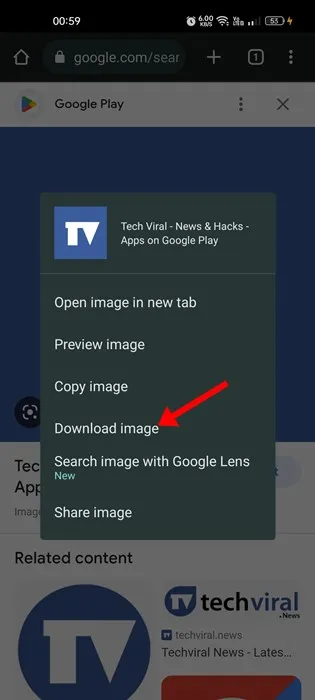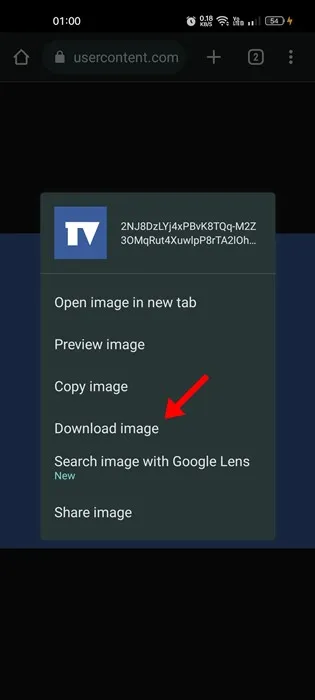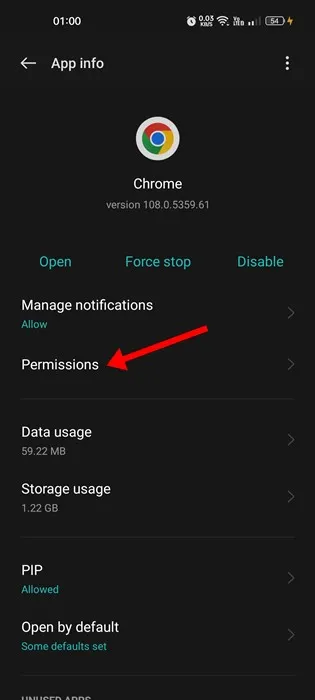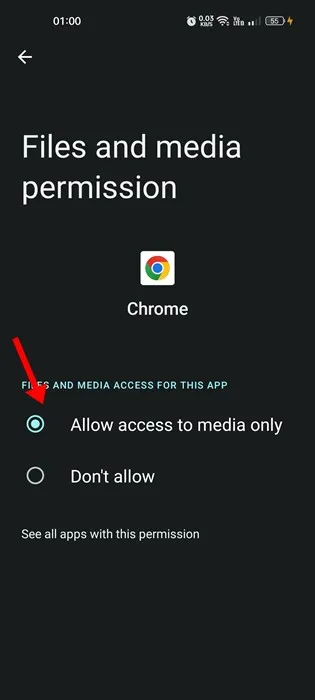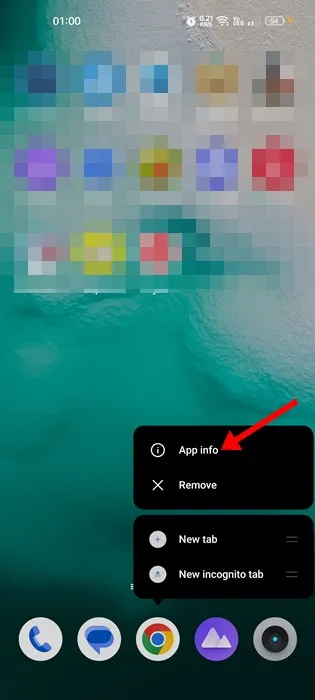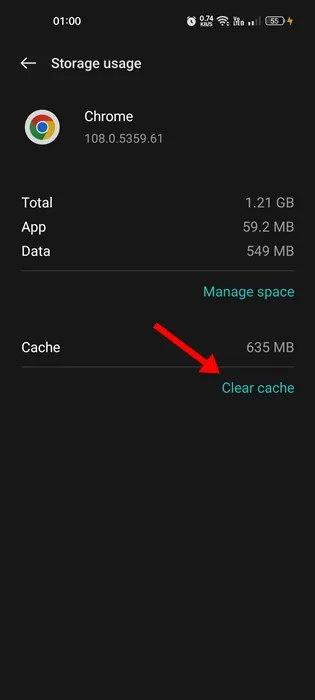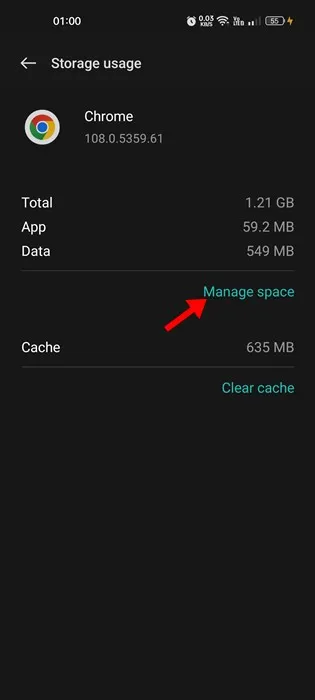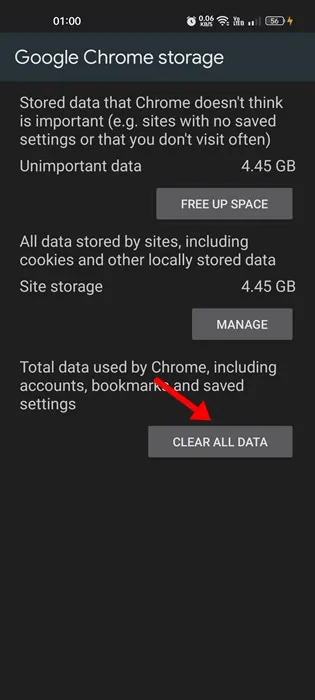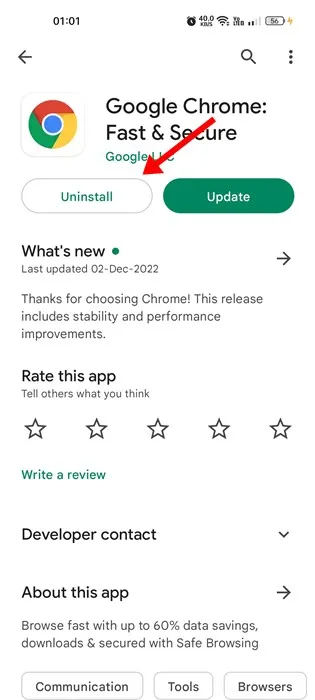谷歌浏览器在桌面和移动网络浏览器领域占据主导地位。 尽管您有许多 Chrome 的替代品,但 Chrome 仍然提供更好的功能和使用选项。
然而,谷歌浏览器的问题在于它并非没有错误。 事实上,Google Chrome 浏览器的问题比当今可用的任何其他网络浏览器都多。 您有时可能会遇到 Chrome 崩溃、网页无法加载、图片无法加载等问题。
近日,发现不少Android版Chrome用户在下载图片时遇到问题。 许多用户声称他们无法在 Android 上保存 Google Chrome 中的照片。
选择“下载图像”选项什么都不做; 您不会在通知面板上收到任何弹出或下载通知。 所以,如果您最近遇到了同样的问题,那么您已经来到了正确的页面。
修复无法从 Android 上的谷歌浏览器下载图像
下面,我们分享了一些简单的修复步骤 无法保存来自 Google Chrome 的图像 在安卓系统上。 这些步骤将非常简单; 按照我们提到的方式关注他们。
1. 重新启动 Chrome 浏览器
如果 Chrome 浏览器没有在您的 Android 设备上保存图像,您需要重新启动浏览器本身。
Chrome 无法在 Android 上下载图像可能是暂时性故障或错误的迹象,可以通过重新启动网络浏览器来修复。
关闭 Android 设备上的 Chrome 浏览器,等待几秒钟,然后重新启动它。 现在再次下载图像; 这次,Chrome 会将照片下载到您的智能手机。
2.أعدتشغيلالهاتف
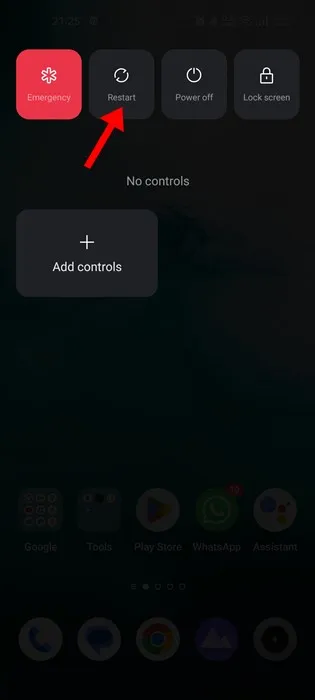
如果重启 Chrome 浏览器对您没有帮助,您需要重启智能手机。 重启手机将结束与 Chrome 相关的所有后台进程,并从内存中删除浏览器数据。
为此,请按电源按钮并选择重启选项。 重新启动后,打开谷歌浏览器并下载图像。 “无法在 Android 上保存来自谷歌浏览器的图像”选项可能已修复。
3.使用正确的方法下载图片
如果您尝试在图片上传之前下载它,Chrome 将无法下载它。 即使下载了,您也不会获得完整尺寸的图像。
从 Chrome for Android 下载图片的正确方法是点击图片 并等到它完全加载 . 上传后,长按图片并选择“选项” 下载图片 “。
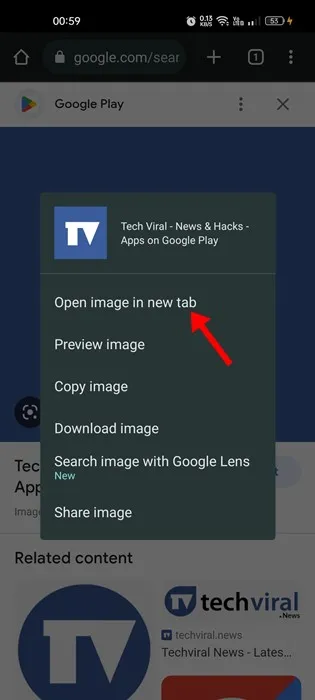
或者,在图像完全加载后长按图像并选择选项。 在新标签页中打开图片 ” 选择此选项将在新选项卡中打开图像,长按图像并选择“ 下载图片 “。
如果您仔细按照这些步骤操作,Chrome 将毫无问题地将图像保存到您的智能手机。
4.允许存储权限
在安装过程中,谷歌浏览器会要求您授予一些权限。 权限还包括存储访问。 因此,如果您拒绝访问存储空间,Chrome 将无法在您的手机上保存任何内容。
因此,如果您无法在 Android 上保存来自 Chrome 的照片,您可能在安装期间拒绝了存储权限。 要允许存储权限,请按照下面共享的步骤操作。
1. 首先,长按主屏幕上的谷歌浏览器图标并选择“ 应用信息 =
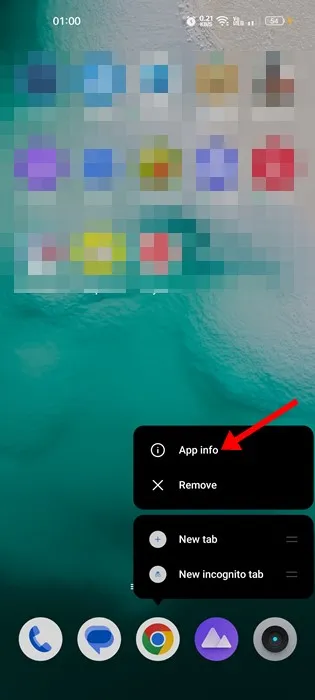
2. 在应用程序信息屏幕上,点击 权限 .
3. 检查应用程序权限中的不允许或拒绝部分。 如果“存储”或“文件和媒体”在“不允许/拒绝”下,则需要点击它并选择“ 仅允许媒体访问 =
就是这个! 这就是您可以在 Android 智能手机上为 Google Chrome 授予存储权限的方法。 完成后,打开 Chrome 并尝试再次下载图像。 这一次,Chrome 将下载图像。
5.清除Chrome数据和缓存
清除 Chrome 数据和缓存将解决此问题。 Chrome 无法在 Android 上下载图片 ” 在 Android 上清除 Chrome 浏览器数据和缓存文件也很容易。 按照以下常见步骤操作。
1. 首先,长按主屏幕上的谷歌浏览器应用程序图标,然后选择“ 应用信息 “。
2. 在应用程序信息屏幕上,点击一个选项 贮存 .
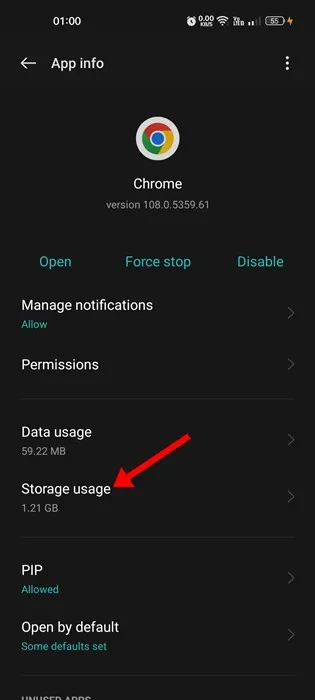
3.接下来,点击选项 مسحذاكرةالتخزينالمؤقت 在存储使用屏幕上。
4. 要清除 Chrome 数据,请点击 空间管理 .
5.在下一个屏幕上,点击选项 清除所有数据 .
就是这个! 这是解决 Chrome 无法在 Android 上下载照片的方法。 清除应用程序的缓存和数据后,打开 Chrome,然后登录您的 Google 帐户。
6.重新安装网络浏览器
如果这些方法都无法修复 Android 上的“Chrome 无法下载图片”,您需要重新安装网络浏览器。 在您的 Android 设备上重新安装 Chrome 浏览器非常容易。
在您的 Android 设备上打开 Google Play 商店并搜索 Chrome。 接下来,从搜索结果中点击 Google Chrome 应用,然后选择“ ءلغاءالتثبيت ” 这将从您的 Android 设备卸载 Chrome 浏览器。
卸载后,从 Google Play 商店重新安装 Chrome 浏览器。 这可能会解决“无法从 Android 上的 Google Chrome 下载图像”的问题。
7.图片截图
这是一个额外的提示,如果您没有时间完成所有方法,您可以记住它。 如果您急需下载图片,而Chrome无法下载,您可以对图片进行截图。
您可以使用安卓设备内置的截图工具进行拍照。 相反,您可以使用 适用于 Android 的屏幕截图应用 对 Chrome 下载失败的图片进行截图。
因此,这些是修复它的一些最佳方法。” 谷歌浏览器无法下载图片 在安卓系统上。 如果您需要更多帮助解决 Chrome 上的下载问题,请在评论中告诉我们。 另外,如果这篇文章对您有帮助,请务必也与您的朋友分享。